

Spouštěč aplikací prohlížeče Google Chrome je podle mého názoru lepší způsob, jak spustit aplikace prohlížeče, než je tomu v případě prohlížeče Firefox. Společnost Google se vydala přidáním vyhledávacího panelu, takže můžete otevřít adresu URL, aplikaci nebo spustit nové vyhledávání a odeslat na novou kartu. Spouštěč aplikací funguje tak, jak to mělo být ve výchozím nastavení, ale pokud jej používáte často a přejete si to víc, můžete povolit spouštěcí stránku a složky v aplikaci Spouštěč aplikací. Navíc můžete také získat informace o aplikaci z kontextové nabídky. Každá funkce je povolena prostřednictvím experimentálních funkcí v prohlížeči Chrome. Přejít na stránku Chrome: // flags
Chcete-li zapnout startovací stránku v aplikaci Spouštěč aplikací, vyhledejte příznak Povolení spouštěcí stránky aplikace Spouštěč aplikací a povolte ji klepnutím na možnost Povolit. Budete muset znovu spustit prohlížeč. Přejděte na spodní stranu stránky a klikněte na tlačítko znovu spustit.

Domovská stránka obsahuje aplikace od společnosti Google; uvidíte na této stránce aplikaci Internetový obchod Chrome, Disk Google, Dokumenty Google a Google Keep a můžete procházet druhou stránku, abyste získali přístup ke všem ostatním aplikacím. Je to jako miniaturní verze toho, čeho byla stránka Nová karta v Chromu dříve, než byla zavedena aplikace Spouštěč aplikací a do ní přidána lišta Google.
Pokud máte nainstalované velké množství aplikací Chrome a chcete aby se co nejvíce zabývaly několika stránkami spouštěče, můžete je uspořádat do složek. Chcete-li povolit složky ve Spouštěči aplikací, přejděte do prohlížeče Chrome a povolte složky Aktivovat spouštěče aplikací. Znovu spusťte Chrome.
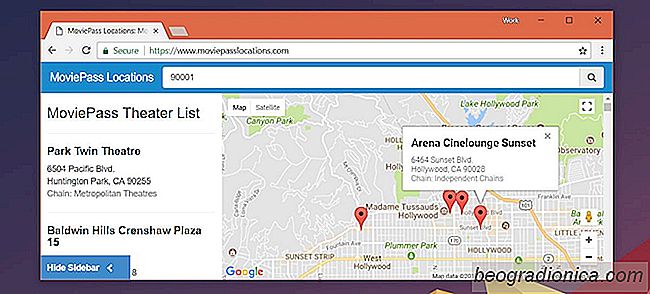
Najděte si filmy Cinema ve vaší oblasti s vaším zipcode
Netflix má slušnou službu s názvem MoviePass. Při odběru 10 $ / měsíc můžete sledovat jeden film, každý den v zúčastněném kině. Je to v podstatě služba předplacených služeb, která vám každý měsíc poskytuje přístup k 30 vstupenek na film za 10 dolarů. Sledování filmů nemůže být levnější než to. Jeden, velmi malý úlovek se službou je.

Jak vždy otevřít videa YouTube v režimu divadla
YouTube představil divadelní režim před několika lety. Režim Divadlo tlačí doporučená videa pod videopřehrávačem. Samotný videopřehrávač sedí na hezkém černém pozadí. Je to bezpochyby lepší výhled. YouTube bohužel nepamatuje, který režim prohlížení preferujete. Bez ohledu na to, zda jste přihlášeni nebo odhlášeni, služba YouTube bude vždy nastavena na standardní režim prohlížení.